Компонуемый элемент Card служит контейнером Material Design для вашего пользовательского интерфейса. Карточки обычно представляют собой единый, связный фрагмент контента. Ниже приведены несколько примеров использования карточек:
- Продукт в приложении для покупок.
- Новостная статья в новостном приложении.
- Сообщение в приложении для общения.
Именно ориентация на отображение одного фрагмента контента отличает Card от других контейнеров. Например, Scaffold обеспечивает общую структуру для всего экрана. Card, как правило, представляет собой небольшой элемент пользовательского интерфейса внутри более крупного макета, тогда как компонент макета, такой как Column или Row , предоставляет более простой и универсальный API.

Базовая реализация
Card ведёт себя во многом так же, как и другие контейнеры в Compose. Содержимое Card объявляется путём вызова других компонуемых контейнеров внутри него. Например, рассмотрим, как Card содержит вызов Text в следующем минимизированном примере:
@Composable
fun CardMinimalExample() {
Card() {
Text(text = "Hello, world!")
}
}
Расширенные реализации
См. описание API для Card в справочнике . В нём определены несколько параметров, позволяющих настраивать внешний вид и поведение компонента.
Некоторые ключевые параметры, на которые следует обратить внимание:
-
elevation: добавляет к компоненту тень, благодаря которой он кажется приподнятым над фоном. -
colors: использует типCardColorsдля установки цвета по умолчанию как для контейнера, так и для всех дочерних элементов. -
enabled: если для этого параметра указано значениеfalse, карта отображается как отключенная и не реагирует на действия пользователя. -
onClick: ОбычноCardне принимает события нажатия. Поэтому основная перегрузка, на которую следует обратить внимание, — это та, которая определяет параметрonClick. Используйте эту перегрузку, если хотите, чтобы ваша реализацияCardреагировала на нажатия пользователя.
В следующем примере показано, как можно использовать эти параметры, а также другие общие параметры, такие как shape и modifier .
Заполненная карточка
Ниже приведен пример того, как можно реализовать заполненную карточку.
Ключевым моментом здесь является использование свойства colors для изменения цвета заливки.
@Composable fun FilledCardExample() { Card( colors = CardDefaults.cardColors( containerColor = MaterialTheme.colorScheme.surfaceVariant, ), modifier = Modifier .size(width = 240.dp, height = 100.dp) ) { Text( text = "Filled", modifier = Modifier .padding(16.dp), textAlign = TextAlign.Center, ) } }
Эта реализация выглядит следующим образом:
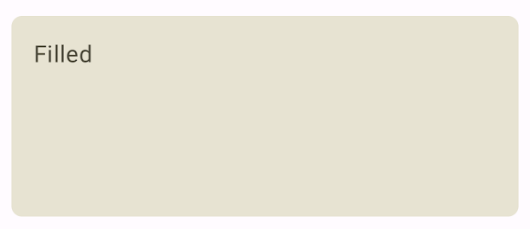
Повышенная карта
В следующем фрагменте кода показано, как реализовать расширенную карту. Используйте специальный составной элемент ElevatedCard .
Свойство elevation можно использовать для управления внешним видом высоты и результирующей тени.
@Composable fun ElevatedCardExample() { ElevatedCard( elevation = CardDefaults.cardElevation( defaultElevation = 6.dp ), modifier = Modifier .size(width = 240.dp, height = 100.dp) ) { Text( text = "Elevated", modifier = Modifier .padding(16.dp), textAlign = TextAlign.Center, ) } }
Эта реализация выглядит следующим образом:
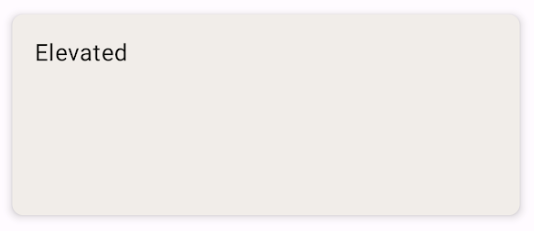
Контурная карта
Ниже представлен пример контурной карточки. Используйте специальный шаблон OutlinedCard .
@Composable fun OutlinedCardExample() { OutlinedCard( colors = CardDefaults.cardColors( containerColor = MaterialTheme.colorScheme.surface, ), border = BorderStroke(1.dp, Color.Black), modifier = Modifier .size(width = 240.dp, height = 100.dp) ) { Text( text = "Outlined", modifier = Modifier .padding(16.dp), textAlign = TextAlign.Center, ) } }
Эта реализация выглядит следующим образом:
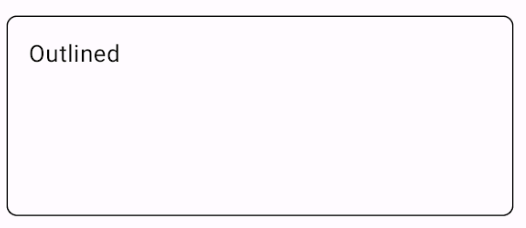
Ограничения
Карточки не имеют встроенных функций прокрутки и закрытия, но могут интегрироваться в компонуемые элементы, предлагающие эти функции. Например, чтобы реализовать смахивание для закрытия карточки, интегрируйте её с компонуемым элементом SwipeToDismiss . Для интеграции с прокруткой используйте модификаторы прокрутки, например, verticalScroll . Подробнее см. в документации по прокрутке .

